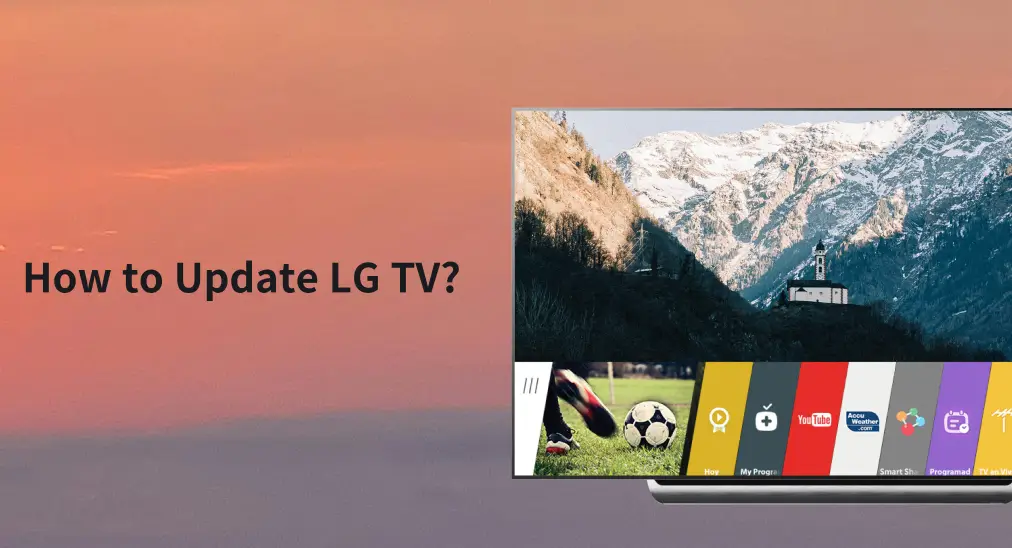
LGテレビで素晴らしい視聴体験を追求するには、テレビを最新の状態に保つことが重要です。 LGテレビを更新する方法?LGのファームウェア更新は、ネットワークに接続され、自動更新が有効になっていると自動的に実行されます。さらに、LGテレビは手動でファームウェアを最新に更新することもできます。両方の方法については、この技術ガイドで説明しています。詳細については引き続きお読みください。
目次
LGテレビを自動的に更新する方法
Auto LG WebOS update only occurs under two specific conditions. You need to make sure that your LG TV is connected to a wired or wireless network. Here's how to do it (the steps vary depending on the WebOS version):
ステップ1. 押してください 設定 リモコンアプリのボタンを押して、選択してください すべての設定 (縦の三点リーダーで表される)。
ステップ2. 選ぶ 一般的 設定メニューから選択してください。 ネットワーク.
ステップ3. 選ぶ 有線接続(イーサネット) または Wi-Fi接続 。そしてネットワーク接続を確認してください。

Plus, the automatic update should be enabled on the LG TV. Here's how to enable Auto Update on LG TV:
ステップ1. 押してください 設定 リモコンアプリのボタンを押して、選択してください すべての設定.
ステップ2. 選ぶ サポート > ソフトウェアアップデート.
ステップ3. 見つける 自動更新 、それを有効にします。

これらのステップに従うことで、LGテレビのファームウェアアップデートを心配する必要はありません。テレビは定期的に自動的に更新をチェックし、次の2つのシナリオで適用されます。
- 新しいアップデートが利用可能な場合、 LGテレビをつける, you won't be able to watch or stream anything until the update is installed. The process usually takes 5 to 10 minutes.
- If a new update is detected while you're watching, your LG TV will download it in the background without interrupting your viewing experience, and the update will be installed the next time you turn on the TV.
LGテレビを手動で更新する方法
You can complete this from the TV Settings menu if your LG TV doesn't have the smart feature (Auto Update) but is connected to a stable network.
Here's how to update LG Smart TV from the Settings menu:
ステップ1. 押してください 設定 リモコンアプリのボタンを押して、選択してください。 すべての設定.
ステップ2. に移動する サポート > ソフトウェアアップデート > アップデートを確認してください.LGテレビが新しいアップデートを検出します。

ステップ3. 新しいアップデートが利用可能になったら、最新のアップデートをダウンロードしてください。
ステップ4. ダウンロードが完了したら、テレビの電源を切り、再度電源を入れてアップデートをインストールします。
Wi-Fi なしで LG テレビを更新する方法
もしあなたの LG TV isn't connecting to WiFi、USBフラッシュドライブからLG TVのアップデートを実行できます。この回避策には、1GB以上のストレージを持つUSBフラッシュドライブとインターネット接続があるコンピューターが必要です。
ステップ1. LGテレビのモデル番号は、画面や右後方のラベルに表示されている場合があります。
ステップ2. USBフラッシュドライブをネットワーク接続されたコンピューターに挿入し、次のページにアクセスしてください。 ソフトウェア&ドライバーズ ウェブサイト。

ステップ3. LGのウェブサイトの検索バーにLGテレビのモデル番号を入力し、ドロップダウンリストからLGテレビのモデルを選択してください。
ステップ4. 最新のzipファイルをダウンロードして、USBフラッシュドライブに保存してください。

ステップ5. 作成する LG_DTV USBフラッシュドライブ上のフォルダーにzipファイルを解凍します。フォルダーは必ずLD_DTVという名前にする必要があります。これは、LGテレビがアップデートを検索する際にこの特定のフォルダーのみを探すためです。
ステップ6. 抽出が完了したら、コンピューターからUSBドライブを取り出して、取り外します。
ステップ7. USBフラッシュドライブをテレビのUSBポートに差し込んでください。

ステップ8. テレビに表示されるのを待ちます USBアップデートが準備完了です。. 一度表示されたら、選択してください インストールアップデートのダウンロードを開始する。
ステップ9. 画面の指示に従ってLGテレビのファームウェアアップデートを完了してください。
ステップ10. インストールが完了したら、テレビを10秒間オフにし、再度オンにしてインストールを完了します。
リモコンアプリなしでLGテレビを更新する方法?
An automatic or manual firmware update for LG TV requires a remote control to complete. How to update LG TV without remote? Don't worry, you can go through the update process by using the third-party LGテレビリモコンアプリ.
LG TV用リモコンアプリをダウンロードします
ステップ1. スマホやタブレットにリモコンアプリを入手してください。
ステップ2. スマホとLGテレビを同じネットワークに接続します。
ステップ3. リモコンアプリを起動し、接続ボタンをタップして、LGテレビに接続を選択します。

ステップ4. 接続後、リモコンなしでLGテレビを更新できます。
結論
The guides on how to update LG Smart TV in different cases (like no network connection or no remote control) are all provided in this post. LG TV supports automatic and manual update. Certainly, it is recommended that you enable Auto Update on your LG TV, then you wouldn't need to manually check for new updates from time to time.
LGテレビの更新方法のFAQ
Q: LGスマートテレビのソフトウェアを更新する方法は?
LGテレビを安定したネットワークに接続し、自動更新を有効にすると、LGスマートテレビは自動的に更新されます。 または、手動でテレビを更新することもできます:
- 押してください 設定 LGリモコンアプリのボタン。
- 選ぶ すべての設定 > サポート > ソフトウェアアップデート > アップデートを確認してください.LGテレビが新しいアップデートを検出します。
- 新しいアップデートが利用可能になったら、最新のアップデートをダウンロードしてください。
- ダウンロードが完了したら、テレビの電源を切り、再度電源を入れてアップデートをインストールします。
LGテレビにネットワーク接続がない場合は、USBフラッシュドライブからファームウェアのアップデートを行う必要があります。
Q: 私のLGテレビがアップデートが必要かどうかを知るにはどうすればいいですか?
お使いのLGテレビにパフォーマンスの問題がある場合、テレビのファームウェアが古い可能性があります。 リモコンアプリの設定ボタンを押し、次に すべての設定 > サポート > ソフトウェアアップデート > アップデートを確認してください。新しいアップデートが利用可能な場合、LGテレビのアップデートが必要です。








